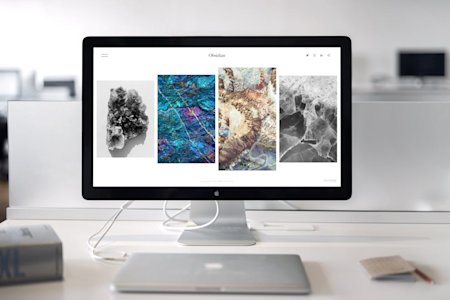画面録画は、チュートリアルやプレゼンテーションの作成からリモートサポートやモニタリングの実施まで、さまざまな目的において欠かせないツールとなっています。リモートワーク、オンライン教育、デジタル通信の普及に伴い、画面アクティビティをシームレスにキャプチャして共有する機能が非常に重要になっています。
画面録画ソフトウェアは、ユーザーがコンピュータ、タブレット、またはスマートフォンの画面を簡単に録画し、ビデオとオーディオの両方をキャプチャすることを可能にします。この技術は、プロセスの文書化、視覚的な指示の提供、リモート操作の透明性を確保することで、コミュニケーションを強化し、生産性を向上させます。
適切な画面録画ソフトウェアは、これらのタスクの質と効率に大きな違いをもたらすことができるため、特定のニーズに合ったツールを選ぶことが重要です。
このブログでは、画面録画の世界、そのさまざまな使用例、画面録画ソフトウェアで探すべき主要な機能、その利点について詳しく見ていきます。また、さまざまなデバイスで画面を録画する方法についての包括的なガイドを提供し、高品質な録画を作成するためのヒントを共有します。
Screen Recordingとは何ですか?
画面録画は、コンピュータ、タブレット、またはスマートフォンの画面に表示されている内容と、付随するオーディオをキャプチャするプロセスです。この技術により、ユーザーは画面上で行われた正確なアクションを再現するビデオファイルを作成し、それらの活動の視覚的および聴覚的な記録を提供します。画面録画は、チュートリアルの作成、ソフトウェアのバグの記録、ゲームセッションの記録、リモートサポートの促進など、多くの用途で使用されます。
画面録画の主な機能と利点
画面録画ソフトウェアは、さまざまなアプリケーションでその有用性と効果を高める機能を提供します。主な機能のいくつかは次のとおりです。
高品質録画: HDまたは4K解像度をサポートし、クリアで詳細なビデオキャプチャを保証します。
オーディオ 統合: システムとマイクのオーディオを録音し、包括的なチュートリアルやプレゼンテーションを可能にします。
柔軟なエクスポートオプション: YouTubeなどのプラットフォームへの直接共有を含むさまざまなファイル形式で、アクセシビリティと配信を強化します。
互換性: 複数のデバイスとオペレーティングシステムで動作し、柔軟性と利便性を提供します。
画面録画のメリット
Enhanced Communication: 視覚的なデモンストレーションを通じて明確で効果的なコミュニケーションを促進します。
改善されたトレーニングとサポート:トレーニングとリモートサポートのための詳細なステップバイステップガイドを提供し、生産性と学習を向上させます。
文書化とコンプライアンス: プロセスとインタラクションの正確な記録を作成し、コンプライアンスと監査を支援します。
コンテンツ作成:チュートリアル、ウェビナー、ソーシャルメディアのための高品質なコンテンツの制作を可能にし、リーチとエンゲージメントを拡大します。
生活を簡素化する5つの画面録画の使用例
チュートリアルとトレーニング資料の作成: 教育者やトレーナーは、画面録画を広く使用して指導ビデオを作成します。タスクを実行しながら画面をキャプチャすることで、学生や従業員にステップバイステップのガイダンスを提供し、学習をよりインタラクティブでアクセスしやすくします。
リモート技術サポート: ITプロフェッショナルやサポートチームは、画面録画を使用して問題をリモートでトラブルシューティングし、解決します。セッションの録画により、問題解決のプロセスを記録し、後で品質管理やトレーニング目的でレビューできます。
プレゼンテーションと会議の録画: 画面録画は、ライブプレゼンテーション、ウェビナー、オンライン会議をキャプチャするのに非常に価値があります。これにより、参加者は後でコンテンツを見直したり、ライブセッションに参加できなかった人と共有したりすることができ、重要な情報が失われることを防ぎます。
ゲームとコンテンツ作成: ゲーマーやコンテンツクリエイターは、ゲームプレイ映像をキャプチャし、ビデオレビューを作成し、YouTubeやTwitchなどのプラットフォームで体験を共有します。これにより、視覚的なコンテンツを通じて視聴者と交流し、オーディエンスを構築することができます。
コンプライアンスと監査: 画面録画は、規制された業界でのユーザーの行動や取引を文書化することで、組織がコンプライアンスを維持するのに役立ちます。これにより、透明性と説明責任が確保され、規制目的でレビューできる明確な監査証跡が提供されます。
画面録画は、さまざまな分野で多目的に使用されるツールです。視覚とオーディオ要素をリアルタイムでキャプチャすることは、コミュニケーション、学習、生産性を向上させ、今日のデジタル環境において不可欠な機能となっています。
任意のデバイスで画面をリモートで録画する方法: ステップバイステップガイド
画面録画は、デバイスやオペレーティングシステムによってわずかに異なる場合があります。Splashtopを使用して、Mac、Windows、Androidデバイスで画面を録画する方法の詳細なガイドはこちらです。
リモートMacでの画面録画方法
Splashtopをインストール: MacにSplashtop Businessアプリをダウンロードしてインストールします。
接続 to the Remote デバイス: Splashtopアプリを開いて、録画したいリモートデバイスに接続します。
録画を開始: 接続後、ツールバーにある録画ボタンをクリックします。
録画を管理: リモートデバイスで録画したいタスクを実行します。Splashtopは画面上のすべてのアクションをキャプチャします。
録画を停止: 終了したら録画停止ボタンをクリックします。
録画を保存: ビデオファイルは、指定された場所に通常.mp4フォーマットで自動的に保存され、簡単に再生および共有できます。
リモートWindowsで画面を録画する方法
Splashtopは理想的なPC画面録画ツールです。以下の手順に従って画面を録画します。
Splashtopをインストール: Windows PCにSplashtop Businessアプリをダウンロードしてインストールします。
接続 to the Remote デバイス: Splashtopを起動して、録画したいリモートコンピュータに接続します。
録画開始: Splashtopツールバーの録画ボタンをクリックしてセッションの録画を開始します。
タスクを実行: リモートデバイスで記録する必要のあるアクションを実行します。Splashtopは画面上のすべてをキャプチャします。
録画停止: 録画停止ボタンをクリックしてセッションを終了します。
録画を保存: 録画は通常、Windows PC上の.webm既定のメディアプレーヤーを使用するか、ブラウザにファイルをドラッグすることで再生できます。
リモートAndroidで画面を録画する方法
Install Splashtop: AndroidデバイスにGoogle Play StoreからSplashtopアプリをダウンロードしてインストールします。
接続 to the Remote デバイス: Splashtopアプリを開いて、録画したいリモートコンピュータまたはデバイスに接続します。
Start Recording: メニューボタンをタップして、画面録画オプションを選択することで開始します。
セッションを記録: Splashtopが画面を記録している間にリモートデバイスで必要な作業を行います。
録画を停止: 録画ボタンを再度タップして停止します。
Save the Recording: ビデオファイルは通常、指定されたフォルダや場所に保存され、必要に応じてアクセスおよび共有できます。
これらの手順に従うことで、Splashtopを使用して異なるデバイス間で画面を簡単に記録でき、さまざまな記録ニーズに対応する多用途なツールとなります。Splashtopでの画面録画についての詳細はこちら。
高品質な画面録画を作成するための4つの重要なヒント
Splashtopを使用して高品質な画面録画を作成するには、慎重な準備とその機能の効果的な利用が必要です。ここに最良の結果を達成するための4つのヒントがあります:
画面解像度を最適化: 録画の意図した出力に合わせて画面解像度を設定します。高解像度はより多くの詳細をキャプチャしますが、ファイルサイズが大きくなる可能性もあります。解像度を調整して、明瞭さとファイルの管理しやすさをバランスさせ、最高の視聴体験を得ましょう。
バックグラウンドノイズと気を散らすものを最小限に抑える: 不要なアプリケーションを閉じ、通知を無効化して中断を避けましょう。クリーンなデスクトップと集中した録画環境は、視聴者の注意を維持し、全体的な品質を向上させます。
コンテンツを計画: 録画を開始する前にカバーしたい重要なポイントをアウトライン化します。明確な計画を立てることで、話題から外れず、必要な情報をすべてカバーでき、録画がより一貫性がありプロフェッショナルになります。
Check オーディオ Settings: リモートデバイスのオーディオ設定がシステムオーディオを明確にキャプチャするように適切に構成されていることを確認してください。Splashtopはリモートデバイスからのオーディオ出力を録音するので、サウンド設定がクリアな再生のために最適化されていることを確認してください。
これらのヒントに従うことで、Splashtopの強力な機能を活用して、メッセージを効果的に伝え、視聴者を引き込む高品質の画面録画を作成できます。
スクリーン録画ソフトウェアを選ぶ際に注目すべき点
適切な画面録画ソフトウェアを選ぶことは、高品質の録画を確保し、ニーズを満たすために不可欠です。ここに考慮すべき4つの重要なポイントがあります:
使いやすさ: ソフトウェアは直感的なインターフェースを持ち、急な学習曲線なしに迅速に録画を開始できるようにするべきです。ワンクリックでのデスクトップ録画、設定への簡単なアクセス、シンプルなナビゲーションなどの機能を探してください。ユーザーフレンドリーなソフトウェアは、技術的なスキルが限られている人でも効果的に使用できることを保証します。
録画品質: 高解像度の録画機能は、クリアでプロフェッショナルなビデオを作成するために重要です。ソフトウェアがHDまたは4K録画をサポートしているか確認し、特にビデオをプロフェッショナルなプレゼンテーションやチュートリアルに使用する予定がある場合は重要です。さらに、ソフトウェアが画面とオーディオを同期して遅延なくキャプチャできるかどうかを考慮してください。
互換性と統合: ソフトウェアは、オペレーティングシステムとハードウェアと互換性があるべきです。Windows、macOS、またはモバイルデバイスのいずれを使用しているかにかかわらず、使用しているプラットフォームをサポートしていることを確認してください。また、ビデオ会議アプリ、クラウドストレージサービス、コンテンツ管理システムなど、使用している他のツールと統合されているかどうかを確認してください。
コストとライセンス: ソフトウェアのコストをその機能と比較評価します。一部の画面録画ツールは、機能が制限された無料バージョンを提供し、他のツールはより包括的な機能をプレミアム価格で提供します。一回限りの購入かサブスクリプション購入が予算とニーズに最適かどうかを検討してください。
これらの側面に焦点を当てることで、生産性を向上させ、さまざまな目的で高品質の録画を提供するビデオ画面キャプチャソフトウェアを選択できます。
リモートアクセスとコントロール中の画面をキャプチャおよび録画する最良の方法
Splashtopを使用したリモートアクセスセッション中の画面のキャプチャと録画は簡単で効果的です。高品質の録画を確保するための最良の方法は次のとおりです:
リモート環境の準備: リモートセッションを開始する前に、リモートコンピュータが正しく設定されていることを確認してください。不要なアプリケーションや通知を閉じて、気を散らさないようにします。この準備は、集中力を維持し、録画中に関連するコンテンツのみがキャプチャされることを保証します。
Splashtop設定を構成: Splashtop Businessアプリを開き、リモートデバイスに接続します。録画設定に移動し、ニーズに合わせて最適化されていることを確認します。例えば、録画に必要な品質に合わせて希望の解像度とフレームレートを設定します。
録画を開始: リモートデバイスに接続したら、Splashtopツールバーの録画ボタンをクリックして録画を開始します。このアクションにより、リモート画面に表示されているすべてのものがキャプチャされ始めます。必要に応じて、リモートデバイスからの不要な背景ノイズをキャプチャしないようにオーディオをミュートするオプションを使用してください。
Monitor the セッション: 録画中は、すべてが正しくキャプチャされていることを確認するためにセッションを監視してください。問題が発生した場合は、録画を一時停止し、問題を解決してから録画を再開します。この積極的なアプローチは、キャプチャされたコンテンツの品質と関連性を維持するのに役立ちます。
録画を停止して保存: キャプチャしたいタスクを完了したら、停止ボタンをクリックして録画を停止します。Splashtopは録画されたセッションをローカルコンピュータの指定された場所に自動的に保存します。通常、録画は.mp4または.webmなどの形式で保存され、ほとんどのメディアプレーヤーと互換性があり、簡単にアクセスできます。
これらの手順に従うことで、Splashtopを使用したリモートアクセスセッション中に画面を効果的にキャプチャおよび録画し、トレーニング、サポート、ドキュメント作成などのさまざまな目的に適した高品質で関連性のある録画を確保できます。
Splashtopが最高のリモート画面録画ソリューションとして際立つ理由
Splashtopは画面録画のためのシームレスで効率的なソリューションを提供し、個人や企業にとって理想的な選択肢です。Splashtopを画面録画のニーズに選ぶべきいくつかの説得力のある理由を以下に示します:
高品質な録画: Splashtopは高精細な画面録画機能を提供し、録画がクリアで詳細であることを保証します。チュートリアルを作成する場合、プロセスを文書化する場合、またはリモートサポートを提供する場合でも、録画の品質はプロフェッショナルな基準を満たしています。
使いやすさ: Splashtopのユーザーフレンドリーなインターフェースにより、録画の開始、停止、管理が簡単です。直感的なデザインにより、技術的な専門知識が限られているユーザーでも、急な学習曲線なしに画面録画機能を効果的に利用できます。
安全でコンプライアンスに準拠: Splashtopはセキュリティとコンプライアンスを優先し、記録されたセッションのための暗号化されたストレージを提供します。これは、GDPR、HIPAA、PCI DSSなどの規制に準拠する必要がある業界にとって重要です。データは保護され、プライバシーと規制の遵守が保証されます。
多用途の統合:SplashtopはWindows、 macOS、 Androidなど、さまざまなデバイスやオペレーティングシステムで動作します。この汎用性により、あらゆるデバイスから画面録画をキャプチャできるため、さまざまな作業環境で柔軟性と利便性が得られれます。
コスト効果の高いソリューション: Splashtopは、さまざまなユーザーニーズに合わせた価格プランを提供し、コスト効果を確保します。個人ユーザー、小規模ビジネス、大企業のいずれであっても、投資に対して優れた価値を提供するSplashtopプランがあります。
包括的なサポート: Splashtopは、詳細なドキュメントと迅速なサポートを含む強力なカスタマーサポートを提供します。ユーザーはリソースにアクセスし、迅速にヘルプを得ることができ、画面録画機能をスムーズに体験できます。
結論
画面録画は、指導ビデオやチュートリアルの作成からリモートサポートの実施、コンプライアンスの確保まで、さまざまなアプリケーションにとって不可欠なツールです。Splashtopは、強力で安全な画面録画ソリューションを提供し、その強力なリモートアクセス機能とシームレスに統合します。高品質の録画、使いやすさ、強力なセキュリティ機能を備えたSplashtopは、個人や企業にとって理想的な選択肢として際立っています。
Splashtopの利点を自分で体験する準備はできましたか?Splashtopを無料で試してみて、どのように生産性を向上させ、リモートアクセスと画面録画のタスクを簡素化できるかを確認してください。